Les 57 PSP X9
Materialen:
- Plaatje (zit in zip)
- Programma 20/20 (zit in de zip)
We gaan in deze les een standaard clubset maken
Waar bestaat een standaard clubset uit:
Welkom 400-100
Tot ziens: 400-100
Forum: 800-80
Handtekening: 500-150
Avatar:80-80
Achtergrondje: 350-350 ( wel naadloos )
Oké we gaan beginnen met het welkom. Zoals je ziet heeft tot ziens de zelfde maten en hoeven we dus als we het voorbeeld klaar hebben die we als welkom gebruiken ook gebruiken voor tot ziens, maar dat leg ik wel uit als we daar zijn J
Open je plaatje in psp.
Open een nieuwe afbeelding met de maten 400 bij 350, transparant
Zet je voorgrond kleur op #e5b595
En je achtergrond kleur op #fffdfc
Minimaliseer je plaatje voor dit moment
Vul je afbeelding met je lichte kleur
Selecties – alles selecteren
Selecties – wijzigen – inkrimpen met 5
Selecties – omkeren
Vul deze met je donkere kleur, dus je voorgrondkleur
Selectie –niets selecteren
Klik op je selectie tool en klik op deze button

Neem deze instellingen over:
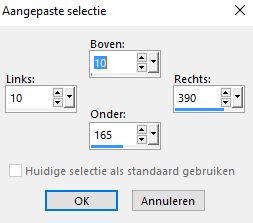
Open je plaatje weer
Klik met rechts in het balkje boven je plaatje waar de bestandsnaam in staat
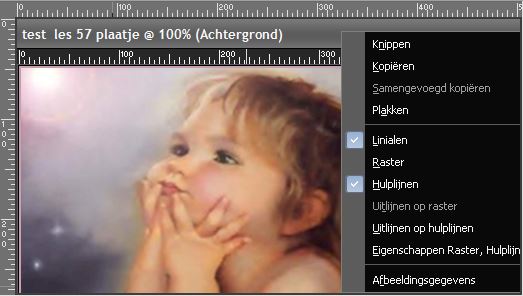
En kies voor kopieren
Ga naar je crea afbeelding
Klik rechts op die balk en kies voor plakken – in selectie
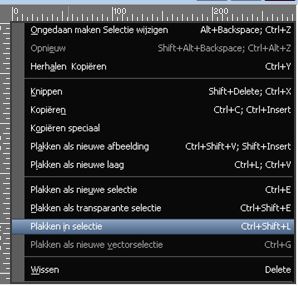
Ga naar effecten – 3d effecten –als knop
Met deze instellingen:
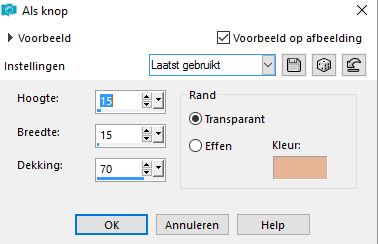
Selecties – niets selecteren
Ga naar effecten – 3d effecten –als knop
Zelfde instellingen als net
Dupliceer deze creatie door Shift+D in te drukken
Open het lettertype wat in de zip file zit
Draai je voor en achtergrondkleur om door op dit tekentje te drukken:

Activeer je teksttool en neem de volgende instellingen:

Schuif de tekst naar onderen in het midden

Geef een slagschaduw met de volgende instellingen:
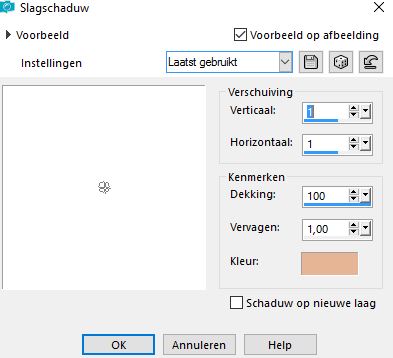
Op de gedupliceerde zet je de tekst “tot ziens”, en gebruik ook hier dezelfde slagschaduw als in je 1e plaatje
Sla de welkom op als Bles57welkom-jenaam.jpg
Sla de tot ziens het zelfde maar dan Bles57totziens-jenaam.jpg
Onthou welke stappen je hebt gedaan want die heb je voor de rest ook nodig
We gaan eerst het forum doen
Open een afbeelding van 800 bij 80
Draai de kleuren weer om
Vul je afbeelding met je lichte kleur
Selecties – alles selecteren
Selecties – wijzigen – inkrimpen met 5
Selecties – omkeren
Vul deze met je donkere kleur, dus je voorgrondkleur
Selectie omkeren.
Terug naar je plaatje kopiëren, dan plakken in selectie forum afbeelding.
Aanpassen/vervaging, gaussiaanse vervaging

Selectie-niets selecteren
Ga naar effecten – 3d effecten –als knop
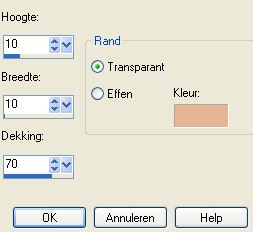
Voeg zichtbare lagen samen
Zet in het midden
“welkom op ons forum”
Zelfde slagschaduw als eerder in de les
Sla forum op als Bles57forum-jenaam.jpg
Handtekening:
Open een nieuwe afbeelding van 500-150
Vul je afbeelding met je lichte kleur
Selecties – alles selecteren
Selecties – wijzigen – inkrimpen met 5
Selecties – omkeren
Vul deze met je donkere kleur, dus je voorgrondkleur
Selecties weer omkeren
Maak een nieuwe laag aan
Kopieer je plaatje en plak deze in selectie
Selecties – niets selecteren
Zet de dekking van deze laag op 32
Voeg alle zichtbare lagen samen
Ga naar effecten – 3d effecten –als knop
Zelfde instellingen als net
Sla handtekening op als Bles57handtekening-jenaam.jpg
Avatar:
Open nieuwe afbeelding van 80-80
Alles selecteren en plak plaatje in selectie
Selectie-niets selecteren.
Effenten als knop
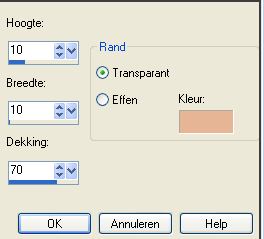
Sla avatar op als Bles57avatar-jenaam.jpg
Achtergrond: gebruik het programma 20/20 om een achtergrond te maken.
Maak hiervoor gebruik van je plaatje
Kopieer je plaatje in je psp
Open je 20/20
In 20/20 doe je dit:
Ga naar edit – paste as new image
Image – muted background
Klik op apply
Edit – copy
File –Save As
Zoekje mapje op waar hij moet staan, geef het de naam achtergrond opslaan als JPEG en klik op save
Sluit 20/20
Je hebt nu alles gemaakt voor een standaard clubset
 

 


Les is aangepast door ©ilia1.nl met toestemming van Ramona Smiers. |

